Spaltenübereinstimmungen
Wenn Sie Daten aus verschiedenen Datentabellen in einer Visualisierung kombinieren, müssen Sie berücksichtigen, wie die Spalten in den Datentabellen abgeglichen werden. Eine Grundregel ist, dass alle Spalten nach denen Sie die Visualisierung gruppieren möchten, allen Datentabellen vorkommen sollten. Hierzu zählen beispielsweise Spalten, die definieren sollten, was ein Datenpunkt in einem Streudiagramm ist, Spalten, die Sie auf der Kategorieachse eines Balkendiagramms festlegen möchten, oder Spalten, die in der Visualisierung mit einem Gitter oder einer Farbe versehen werden sollen. Wenn Ihre Daten so strukturiert sind, ist es leicht, die Visualisierung zu konfigurieren und Spalten abzugleichen. Es gibt jedoch Fälle, in denen es in Ordnung ist, wenn einige Spalten in der Hauptdatentabelle nicht mit allen Datentabellen übereinstimmen. Und manchmal müssen Sie selbst dann ein paar manuelle Anpassungen vornehmen, wenn die Daten auf die empfohlene Weise konfiguriert wurden.
Automatischer Spaltenabgleich
Wenn Sie mehrere Datentabellen zu einer Analyse (in einem beliebigen Spotfire-Client) hinzufügen, gleicht Spotfire Spalten mit gleichem Namen und Datentyp automatisch ab. Wenn Sie beispielsweise die unten aufgeführten Datentabellen in Spotfire laden, wird zwischen den Spalten mit dem Namen 'Product' automatisch ein Abgleich hinzugefügt:
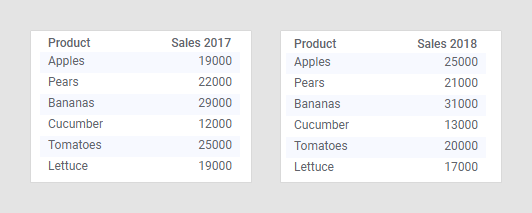
Wenn der Spaltenabgleich verfügbar ist, können Sie die Daten aus beiden Tabellen in einer einzigen Visualisierung verwenden, wie unter Mehrere Datentabellen in einer Visualisierung beschrieben.
Manueller Spaltenabgleich
Wenn die Datentabellen, die Sie verwenden möchten, nicht direkt eine exakte Spaltenübereinstimmung enthalten, können Sie abgeglichene Spalten mithilfe des installierten Clients hinzufügen und bearbeiten. Das kann erforderlich sein, wenn die abzugleichenden Spalten unterschiedliche Namen oder Datentypen aufweisen oder wenn die Werte in den Spalten unterschiedliche Groß- und Kleinschreibung verwenden.
Ausführliche Informationen finden Sie unter Manuelles Hinzufügen abgeglichener Spalten sowie in den Beispielen, die diesem Thema folgen.
Anzeigen der aktuellen Spaltenabgleiche
Wenn Abgleiche hinzugefügt wurden, werden sie auf der Registerkarte Abgeglichene Spalten des Dialogfelds Datentabelleneigenschaften angezeigt (nur installierter Client). Dieses Dialogfeld kann über das Menü „Daten“ oder über die Visualisierungseigenschaften erreicht werden, indem Sie im Abschnitt Daten auf Abgeglichene Spalten bearbeiten klicken.
Klicken Sie auf eine Datentabelle, um die aktuellen Abgleiche für diese Datentabelle anzuzeigen:
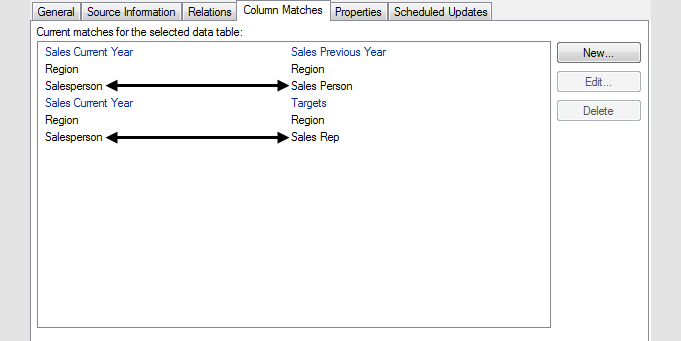
Die Datentabellennamen werden als blauer Text dargestellt, wohingegen die Spaltennamen als schwarzer Text angezeigt werden. Die ausgewählte Datentabelle wird immer links angezeigt.
Sie können Spalten, die in einer bestimmten Visualisierung abgeglichen werden, auch im Abschnitt Daten der Visualisierungseigenschaften anzeigen:
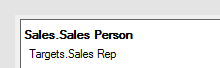
Sollten abgeglichene Spalten fehlen, wird dies hier angezeigt und Sie können bei Bedarf einen Abgleich hinzufügen. Falls eine Spalte über mehr als einen Abgleich mit einer Spalte einer anderen Datentabelle verfügt, können Sie auswählen, welcher Abgleich in der jeweiligen Visualisierung verwendet werden soll.
Fehlende Spaltenabgleiche
Wie oben beschrieben ist eine Grundregel, dass alle Spalten nach denen Sie die Visualisierung gruppieren möchten, allen Datentabellen vorkommen sollten. Es gibt jedoch Fälle, in denen die Visualisierung auch dann gültig ist, wenn die auf der Gruppierungsachse verwendeten Spalten nicht mit denen der anderen Datentabellen übereinstimmen. Das unten aufgeführte Beispiel veranschaulicht dies.
Die Visualisierung ist gültig
Wenn Sie sich sicher sind, dass die Kategorie eindeutig ist, können Sie sie selbst dann auf der Gruppierungsachse verwenden, wenn die Spalte nur in der Hauptdatentabelle vorhanden ist. Die Datentabelle ganz links unten enthält Informationen über Mitarbeiter in einer Vertriebsorganisation: Die Datentabelle ganz rechts enthält die Gesamtverkäufe jeder Person.
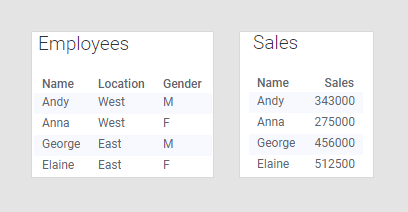
Der einzig mögliche Abgleich zwischen den Datentabellen ist die Spalte 'Name', da sie die einzige Spalte ist, die in beiden Datentabellen vorhanden ist. Die Datentabelle 'Employees' weist nur Kategorien auf, wohingegen die Datentabelle Sales' Verkaufszahlen enthält, die Sie vermutlich vergleichen möchten. Durch die Kombination dieser beiden Datentabellen ist es möglich, die Daten aus der Perspektive des Standorts und des Geschlechts aus zu betrachten, außerdem können Sie auch nur die Verkaufszahlen pro Person vergleichen. Und da sich jede Person in diesem Beispiel mit nur einem Geschlecht identifiziert und nur an einem Standort arbeitet, können Sie die Datentabelle sogar nach allen Spalten gruppieren – vorausgesetzt, Sie wählen „Employees“ als Hauptdatentabelle aus, wie in dem unten aufgeführten Balkendiagramm zu sehen ist:
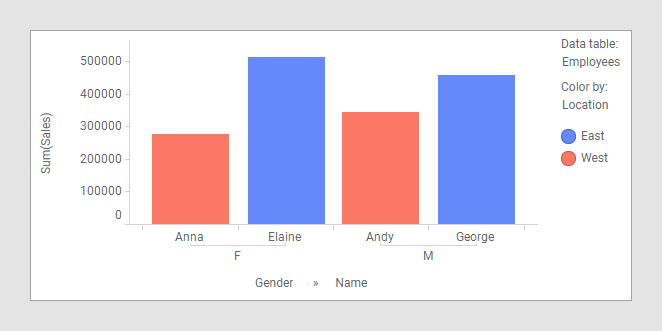
'Gender' und 'Name' definieren die Kategorieachse, wohingegen 'Location' die Farben der Balken definiert.
Wenn Sie eine Visualisierung nach unabgeglichenen Spalten gruppieren, ist es wichtig zu gewährleisten, dass die Kategorien eindeutig sind. Wenn die Kategorien nicht eindeutig sind, erhalten Sie eine Visualisierung mit fehlerhaften Daten, wie in dem nächsten Beispiel zu sehen ist.
Die Visualisierung ist NICHT gültig
Die unten aufgeführten Datentabellen ähneln denen im vorherigen Beispiel, die Datentabelle 'Employees' wurde jedoch aktualisiert, um widerzuspiegeln, dass Anna an beiden Standorten arbeitet. Die Datentabelle 'Sales' muss aufgrund dieser Änderung nicht aktualisiert werden, da sich die Menge, die Anne letztes Jahr verkauft hat, nicht geändert hat und kein Zusammenhang mit den Standorten hat, von denen aus sie arbeitet.
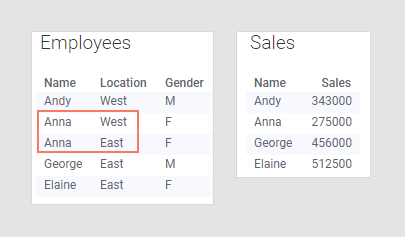
Diese Änderung in der Hauptdatentabelle hat allerdings Auswirkungen auf die Visualisierung. Da die Balken nach „Location“ eingefärbt sind und Anna sowohl zu „East“ als auch „West“ gehört, wird sie nun zweimal geführt: einmal für den Standort „East“ und einmal für den Standort „West“. Das bedeutet, dass es nun so aussieht, als hätte Anna die doppelte Menge verkauft, und das ist natürlich nicht korrekt.
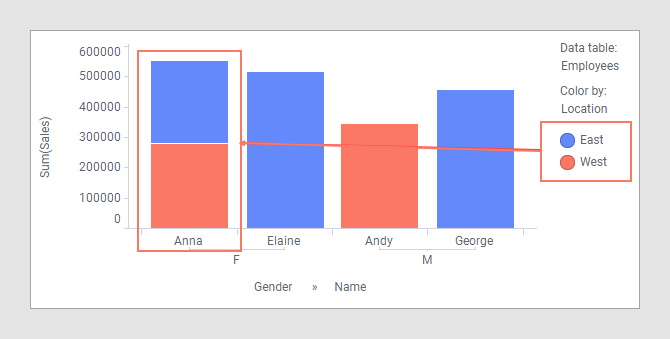
Da Anna an beiden Standorten arbeitet, kann 'Location' nicht mehr auf der Gruppierungsachse der Visualisierung verwendet werden. Indem Sie aber 'Location' von der Farbachse entfernen, können Sie aus dem Balkendiagramm wieder eine gültige Visualisierung machen:
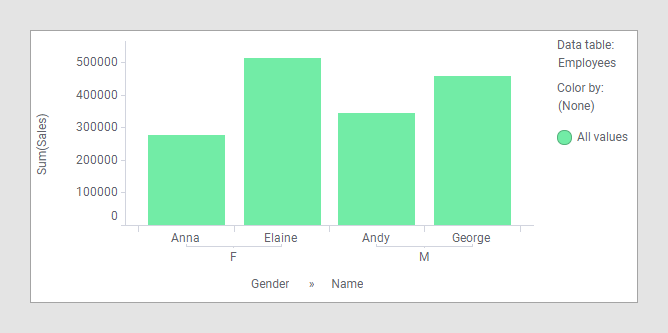
Nun wird jede Person nur noch einmal in der Visualisierung geführt, und obwohl Sie sie nicht mehr nach Standort gruppieren können, können Sie sie trotzdem nach Geschlecht gruppieren.
Wenn Sie sich sicher sind, dass Sie über eine gültige Visualisierung verfügen, können Sie Warnungen zu fehlenden Spaltenabgleichen deaktivieren, wie unter Ausblenden von Warnungen über mögliche Nichtübereinstimmungen beschrieben.